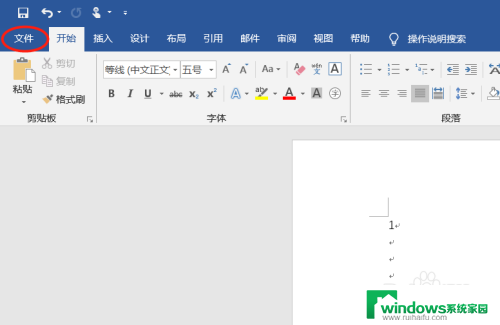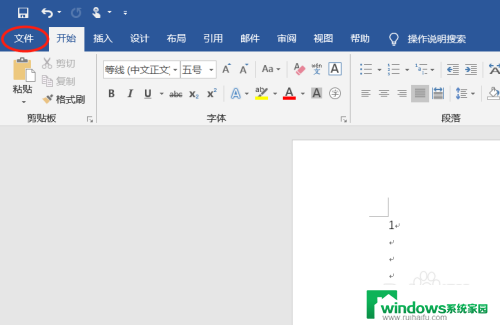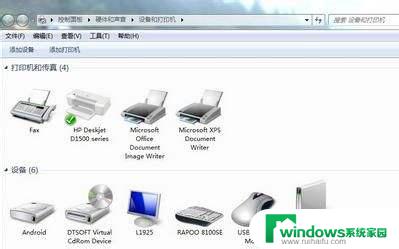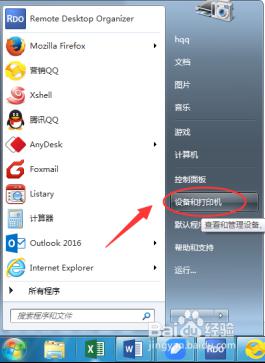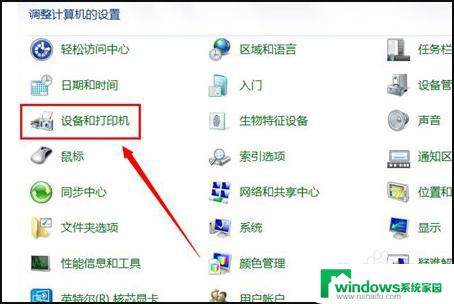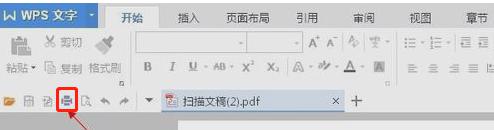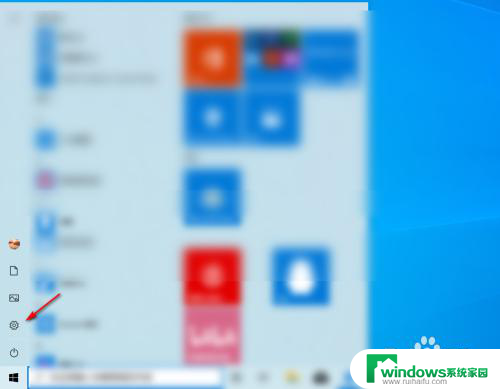如何调整发票打印机的打印参数 打印增值税发票打印机设置步骤
在日常生活和工作中,我们经常需要使用发票打印机来打印各种发票和票据,有时候我们可能会遇到一些问题,比如打印参数设置不正确导致打印效果不理想。为了解决这个问题,我们需要学会如何调整发票打印机的打印参数,特别是在打印增值税发票时更是需要谨慎设置。接下来我们将介绍一些简单的步骤,帮助您正确地设置发票打印机,以确保打印效果符合要求。
具体方法:
1.初次调试打印机位置时需打印到A4纸上(将A4纸张横置,折叠成和发票宽度一致),待调整之后再往正式发票上打印机。
2.填开发票,选择对应的发票类型,在发票开具界面,填写相应的信息,核实无误后点击【打印】,会自动生成预览界面。
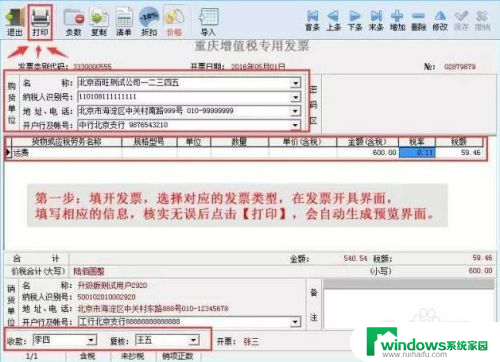
3.在预览界面点击【打印】—【直接打印】,将预览界面的发票内容打印到准备好的A4纸上。
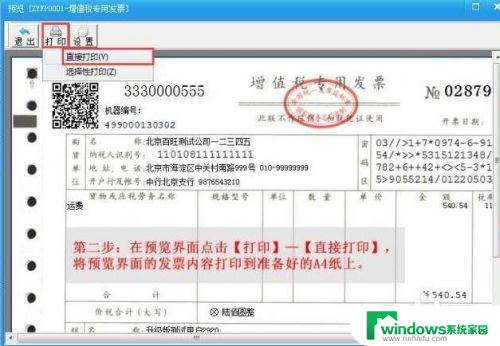
4.【设置】,取一张发票和之前打印的A4纸左上角对齐。观察A4纸上的内容,如果有偏移,点击【设置】—弹出【页面边距设置】菜单,此界面只需要调整【左边距】【上边距】,调整完毕只有点击【应用】即可,其它项目通常都不需要做调整。打印设置的规则是:发票票面的内容往那边偏移,就增大那边的边界值。相反的,减少对应的边界值即可,调整的范围【-300~~600】每加减一个单位,相当于边距的0.01CM。如左右边距偏差过大,建议挪动打印机的挡板刻度。
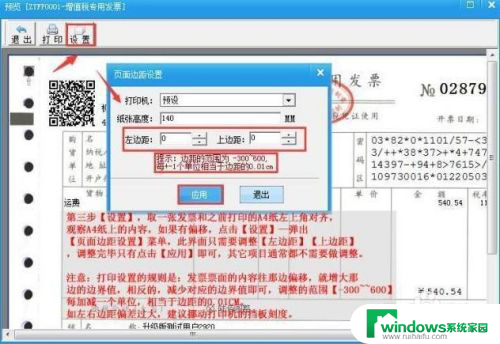
5.如果对照位置之后发现打印内容往左边偏移了1厘米,那么就在【左边距:】输入“100”。如果发现打印内容往右边偏移了1厘米,那么就在【左边距:】输入“-100”。上下边距调整规则是一样的。调整完毕之后点击【应用】即可。
6.如果对照位置之后发现打印内容往左边偏移了1厘米,那么就在【左边距:】输入“100”。如果发现打印内容往右边偏移了1厘米,那么就在【左边距:】输入“-100”。上下边距调整规则是一样的。调整完毕之后点击【应用】即可。
以上就是如何调整发票打印机的打印参数的全部内容,碰到同样情况的朋友们赶紧参照小编的方法来处理吧,希望能够对大家有所帮助。